- Auteur Jason Gerald [email protected].
- Public 2024-01-19 22:13.
- Laatst gewijzigd 2025-01-23 12:42.
Deze wikiHow leert je hoe je apps op je iPhone kunt downloaden en installeren.
Stap
Methode 1 van 2: De app downloaden
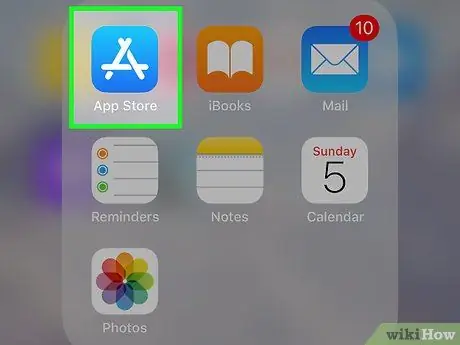
Stap 1. Openen
App Store op iPhone.
Tik op het App Store-app-pictogram, dat eruitziet als een witte "A" op een lichtblauwe achtergrond.
De App Store is de bron of applicatie die wordt gebruikt om alle applicaties op de iPhone te installeren
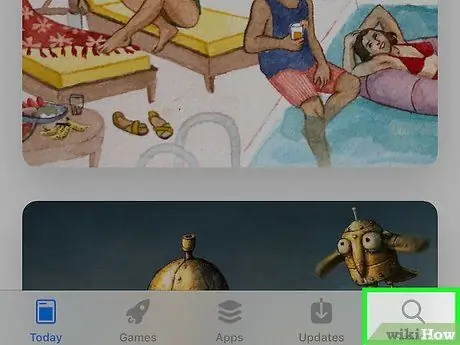
Stap 2. Raak. aan
"Zoeken".
Het staat in de rechterbenedenhoek van het scherm. Daarna wordt de pagina "Zoeken" weergegeven.
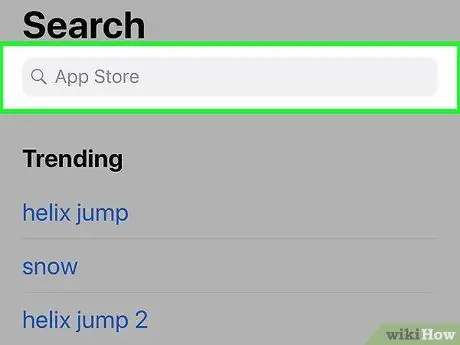
Stap 3. Raak de zoekbalk aan
Deze balk is een grijs tekstveld met het label "App Store". Eenmaal aangeraakt, verschijnt het toetsenbord van het apparaat op het scherm.
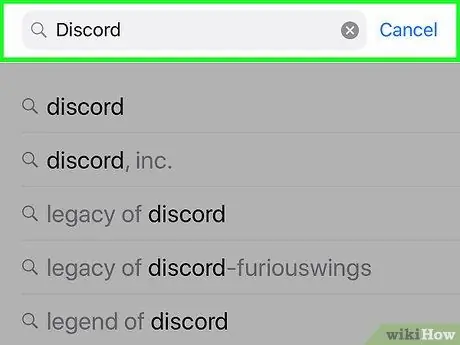
Stap 4. Voer de naam van de applicatie in
Typ de naam van de app die u wilt downloaden.
Als u de specifieke app die u wilt downloaden niet kent, typt u een woord of zin die de app beschrijft (bijvoorbeeld "kladblok" of "verf")
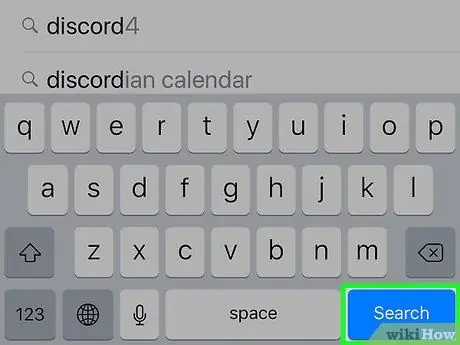
Stap 5. Tik op Zoeken
Deze blauwe knop bevindt zich op het toetsenbord van uw apparaat. Eenmaal aangeraakt, wordt de app die overeenkomt met het zoekitem doorzocht in de App Store.
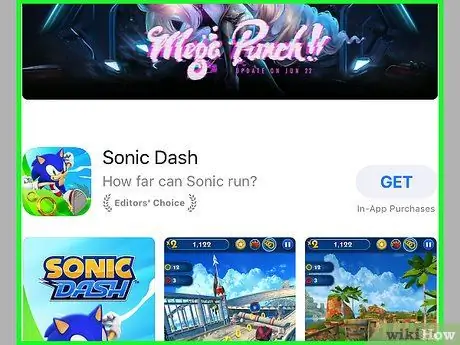
Stap 6. Zoek de gewenste applicatie
Blader door de lijst met zoekresultaten totdat u de app vindt die u wilt installeren.
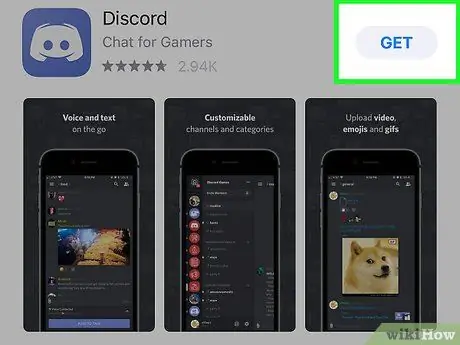
Stap 7. Tik op KRIJGEN
Deze knop bevindt zich rechts van de app die u wilt installeren.
- Als de app een betaalde app is, kun je de prijsknop van de app zien (bijv. $0.99 ”) rechts van de app.
-
Als je de app eerder hebt gedownload, maar later hebt verwijderd, tik je op de knop 'Downloaden'.
. Sla in dit geval de volgende stap over.
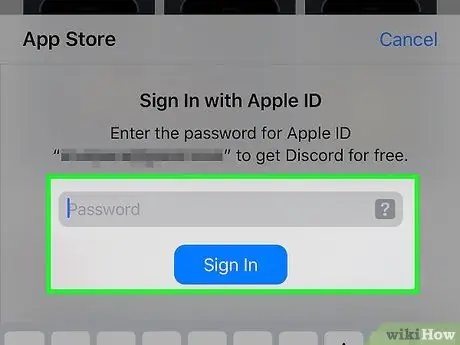
Stap 8. Voer het Touch ID- of Apple ID-wachtwoord in
Scan uw Touch ID-vingerafdruk wanneer daarom wordt gevraagd of typ uw Apple ID-wachtwoord in. Daarna wordt de applicatie direct gedownload.
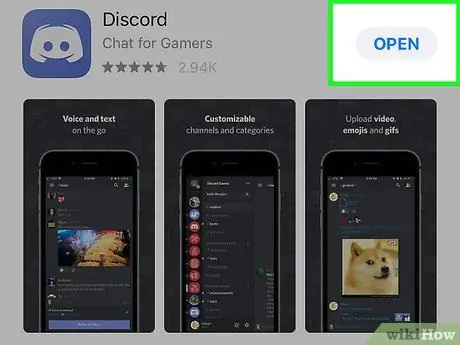
Stap 9. Open de app
Zodra de download is voltooid, kunt u deze rechtstreeks vanuit het App Store-venster openen door op de knop OPEN ” voorheen bezet door de knop “ KRIJGEN ”.
U kunt de app ook op elk moment openen door het pictogram op een van de startschermen van het apparaat aan te raken
Methode 2 van 2: Verwijderde apps opnieuw installeren
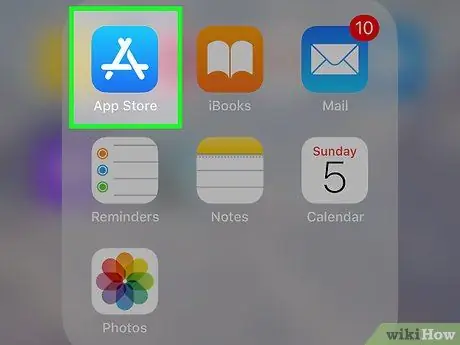
Stap 1. Openen
App Store op iPhone.
Tik op het App Store-app-pictogram, dat eruitziet als een witte "A" op een lichtblauwe achtergrond.
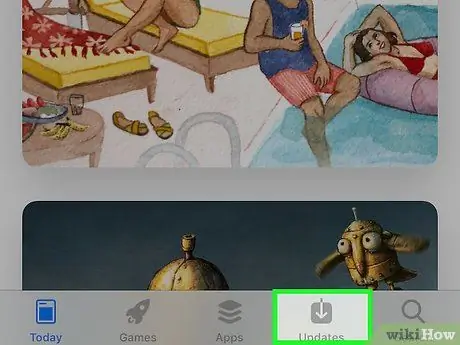
Stap 2. Raak het tabblad Updates aan
Het staat in de rechterbenedenhoek van het scherm.
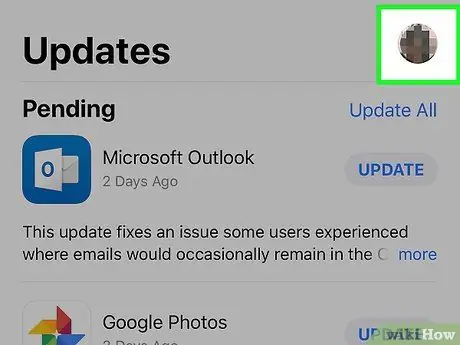
Stap 3. Raak het profielpictogram aan
Het is een cirkel met je Apple ID-profielfoto in de rechterbovenhoek van het scherm.
Als je geen profielfoto voor je Apple ID hebt ingesteld, ziet dit pictogram eruit als een menselijk silhouet
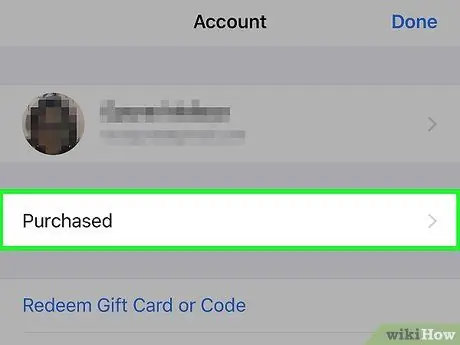
Stap 4. Tik op Gekocht
Het staat in het midden van het scherm.
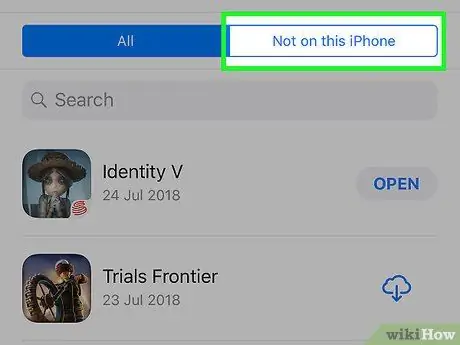
Stap 5. Tik op het tabblad Niet op deze iPhone
Het staat in de rechterbovenhoek van de pagina. Alle applicaties, zowel gratis als betaald die zijn geïnstalleerd en vervolgens van het apparaat zijn verwijderd, worden op deze pagina weergegeven.
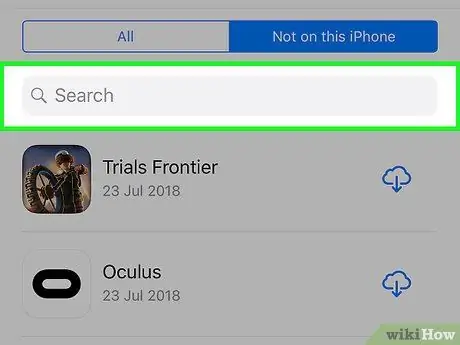
Stap 6. Zoek de app die u opnieuw wilt downloaden
Blader door de pagina totdat u de app vindt die u opnieuw wilt installeren.
Apps worden weergegeven in omgekeerde chronologische volgorde van downloads (d.w.z. de meest recent gedownloade app wordt bovenaan de lijst weergegeven)
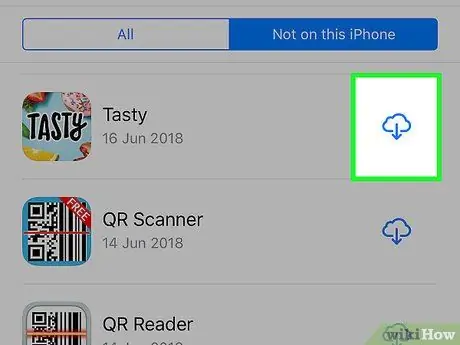
Stap 7. Download de app opnieuw
Raak de knop "Download" aan
aan de rechterkant van de app om deze te downloaden. Daarna wordt de applicatie op de iPhone geïnstalleerd.






